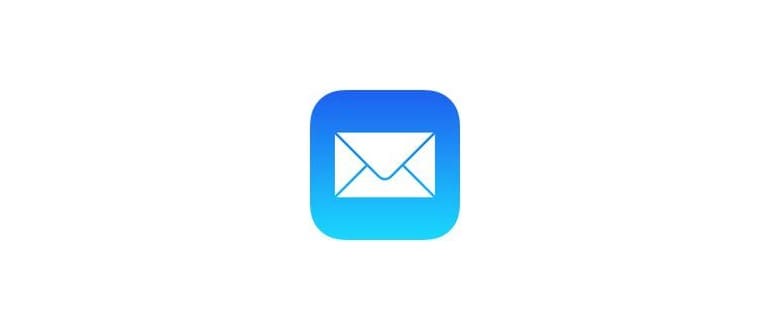Questo processo descrive come esportare un file come documento Word utilizzando l’ultima versione di Pages. Anche se le versioni precedenti di Pages supportano il salvataggio nel formato .doc di Word, il processo è leggermente diverso. Tuttavia, rimane sufficientemente simile da rendere questa guida utile anche per chi utilizza versioni più datate dell’app. Pages è ora disponibile come applicazione gratuita per Mac, quindi se possiedi una versione obsoleta, puoi facilmente aggiornarla all’ultima versione tramite il Mac App Store. Utilizzare la versione più recente di Pages è consigliato per garantire una migliore compatibilità durante il salvataggio dei documenti Word, in particolare in formato .docx.
Esportare un file di Pages come formato Word dal Mac con l’app Pagine
- Apri il file di Pages che desideri convertire o salvare in formato Word nell’app Pages per Mac OS X.
- Vai al menu «File» e scegli «Esporta in», quindi seleziona «Word» dall’elenco dei sottomenu.
- Nella schermata «Esporta il tuo documento», sotto la scheda «Word», fai clic sul triangolo accanto a «Opzioni avanzate».
- Seleziona il formato di file Word appropriato: «.docx» per la compatibilità con le ultime versioni di Microsoft Office e Word, oppure «.doc» per una maggiore compatibilità con le versioni precedenti. Fai clic su «Avanti».
- Dai un nome al nuovo file Word come al solito, seleziona una destinazione in cui salvare il file e scegli «Esporta».
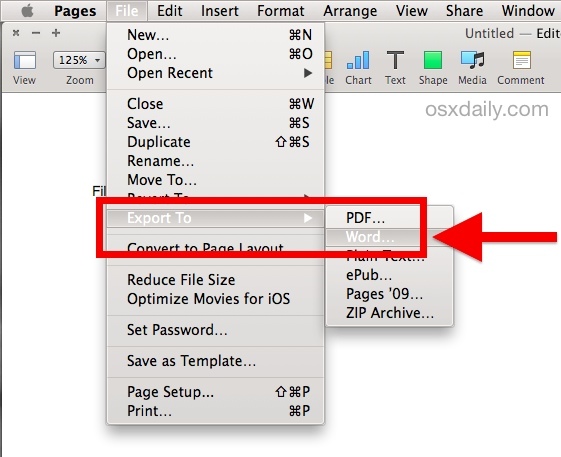
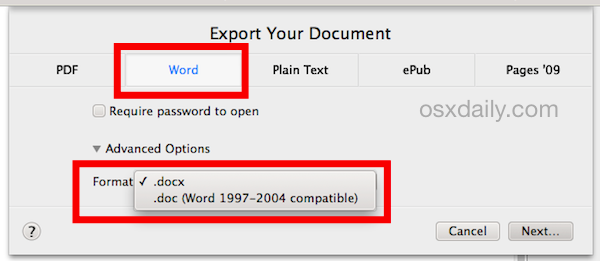
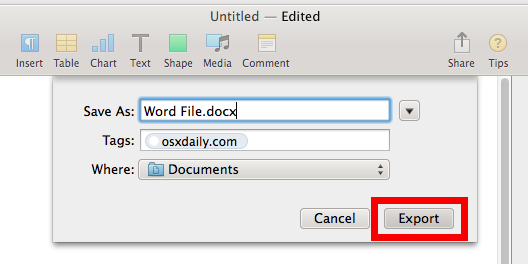
Il tuo file Word appena creato, in formato .doc o .docx, verrà salvato nella posizione che hai specificato.
In generale, l’app Pagine produce file Word altamente compatibili senza alcuno sforzo. I file .doc o .docx risultanti si aprono senza problemi in Microsoft Word e appaiono sostanzialmente identici all’originale.
Se noti che qualcosa non sembra corretto nel file salvato, di solito è dovuto a formattazioni complesse, a font particolari o all’uso di simboli, emoji e caratteri speciali unici di Mac OS X e dell’app Pagine. Pertanto, è buona norma mantenere i file esportati relativamente semplici e utilizzare font standard disponibili su diverse piattaforme, evitando formattazioni eccessivamente complesse. Questo generalmente non rappresenta un problema per documenti testuali o report semplici, e il file convertito dovrebbe aprirsi senza intoppi in Microsoft Office, sia su un altro Mac che su un PC Windows.
Infine, se tu o il destinatario utilizzate un PC Windows e non riuscite ad accedere a Pages per salvare nuovamente il file in un formato compatibile con Word, esiste un trucco per aprire un file .pages in Windows tramite una semplice rinomina. Tuttavia, questo metodo può a volte compromettere la formattazione unica o causare problemi di layout all’interno del file di Pages caricato in Word sul PC. Pertanto, se hai accesso a un Mac, è sempre meglio ri-salvare il file direttamente in formato Word.
Novità nel 2024: Miglioramenti e suggerimenti per l’uso di Pages
Nel 2024, Apple ha introdotto ulteriori miglioramenti all’app Pagine, rendendo l’esperienza utente ancora più fluida. Ora puoi utilizzare nuove funzionalità di collaborazione in tempo reale, che ti permettono di lavorare simultaneamente con altri utenti su un documento. Questo è particolarmente utile per progetti di gruppo o per la revisione di documenti.
Inoltre, le nuove opzioni di formattazione ti offrono maggiore flessibilità nella creazione di documenti esteticamente gradevoli. Non dimenticare di esplorare le nuove librerie di stili e template che possono rendere il tuo lavoro ancora più professionale e accattivante.
Ricorda anche che mantenere il tuo software aggiornato ti garantirà l’accesso alle ultime funzionalità e miglioramenti di sicurezza. Assicurati di visitare regolarmente il Mac App Store per verificare gli aggiornamenti e sfruttare appieno ciò che Pages ha da offrire.